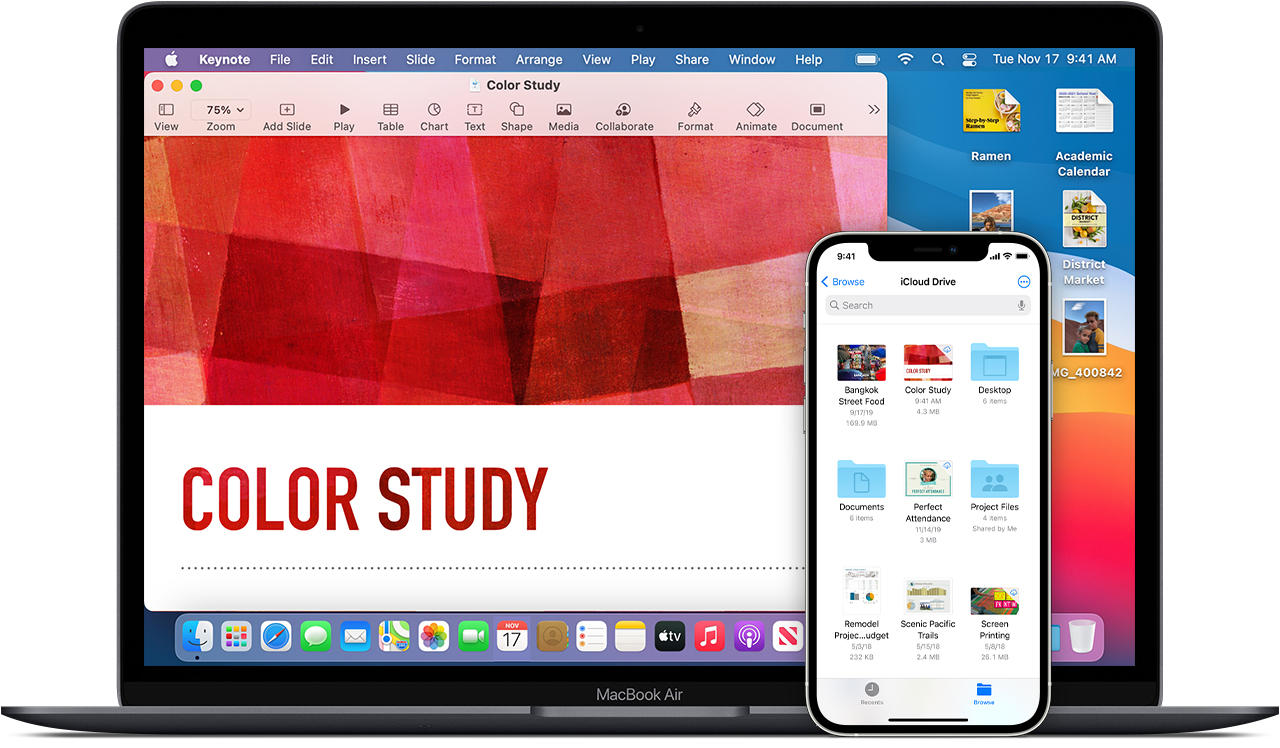
Πριν ξεκινήσετε
- Ενημερώστε το iPhone, το iPad ή το iPod touch στην πιο πρόσφατη έκδοση του iOS ή του iPadOS και το Mac στην πιο πρόσφατη έκδοση του macOS.
- Διαμορφώστε το iCloud σε όλες τις συσκευές σας.
- Βεβαιωθείτε ότι έχετε συνδεθεί στο iCloud με το ίδιο Apple ID σε όλες τις συσκευές σας.
- Αν έχετε PC με Windows, ενημερώστε το στα Windows 7 ή νεότερη έκδοση και πραγματοποιήστε λήψη του iCloud για Windows.
Αν έχετε μια συσκευή που δεν μπορεί να ενημερωθεί στην πιο πρόσφατη έκδοση του iOS ή του macOS, δείτε τις ελάχιστες απαιτήσεις συστήματος για τη χρήση του iCloud Drive.
Έναρξη
Διαμορφώστε το iCloud Drive σε κάθε συσκευή από την οποία θέλετε να έχετε πρόσβαση στα αρχεία σας, καθώς και να τα επεξεργάζεστε.
Σε iPhone, iPad και iPod touch
- Μεταβείτε στις Ρυθμίσεις > [το όνομά σας].
- Πατήστε την επιλογή «iCloud».
- Ενεργοποιήστε το iCloud Drive.

Μπορείτε να βρείτε τα αρχεία του iCloud Drive στην εφαρμογή Αρχεία.
Αν χρησιμοποιείτε iOS 10 ή iOS 9, πατήστε Ρυθμίσεις > iCloud > iCloud Drive. Ενεργοποιήστε το iCloud Drive και πατήστε «Εμφάνιση στην οθόνη Αφετηρίας». Στη συνέχεια, θα βρείτε τα αρχεία σας στην εφαρμογή iCloud Drive.
Σε Mac
- Μεταβείτε στο μενού Apple > Προτιμήσεις συστήματος και κατόπιν κάντε κλικ στο «Apple ID». Αν χρησιμοποιείτε macOS Mojave ή παλαιότερη έκδοση, δεν χρειάζεται να κάνετε κλικ στο «Apple ID».
- Επιλέξτε «iCloud».
- Συνδεθείτε με το Apple ID σας, αν χρειάζεται.
- Επιλέξτε «iCloud Drive».

Αν θέλετε να προσθέσετε τα αρχεία από το Γραφείο εργασίας και τον φάκελο «Έγγραφα» του Mac στο iCloud Drive, ενημερώστε το Mac σε macOS Sierra ή νεότερη έκδοση και, στη συνέχεια, ενεργοποιήστε την επιλογή «Γραφείο εργασίας και Έγγραφα». Στο Mac, μπορείτε να βρείτε τα αρχεία στο Γραφείο εργασίας και στον φάκελο «Έγγραφα» στο Finder, κάτω από το iCloud. Αν προσθέσετε δεύτερο Γραφείο εργασίας Mac, τα αρχεία από τον δεύτερο Mac δεν θα συγχωνευτούν αυτόματα με τα αρχεία στον πρώτο Mac. Μεταβείτε στους φακέλους «Γραφείο εργασίας» και «Έγγραφα» στο iCloud Drive και αναζητήστε έναν φάκελο που έχει το ίδιο όνομα με τον δεύτερο Mac.
Στο iCloud.com
- Συνδεθείτε στο iCloud.com.
- Επιλέξτε Pages, Numbers ή Keynote.
- Αν σας ζητηθεί να κάνετε αναβάθμιση, πατήστε «Αναβάθμιση στο iCloud Drive».
Σε PC με Windows

Αφού διαμορφώσετε το iCloud Drive στο iPhone, το iPad, το iPod touch ή το Mac, μπορείτε να το διαμορφώσετε στο PC σας με Windows.
- Μεταβείτε στην Έναρξη, ανοίξτε τις Εφαρμογές ή τα Προγράμματα και ανοίξτε το iCloud για Windows.
- Εισαγάγετε το Apple ID σας για να συνδεθείτε στο iCloud.
- Επιλέξτε «iCloud Drive» και, στη συνέχεια, κάντε κλικ στην επιλογή «Εφαρμογή».
Τι γίνεται μετά
Αφού διαμορφώσετε το iCloud Drive, τα έγγραφα που έχετε ήδη αποθηκεύσει στο iCloud μετακινούνται αυτόματα στο iCloud Drive. Το iPhone, το iPad και το iPod touch διατηρούν τα αρχεία σας στην εφαρμογή Αρχεία, καθώς και στις εφαρμογές Pages, Numbers και Keynote. Αν δεν εμφανίζονται τα αρχεία σας σε αυτές τις εφαρμογές, ενδέχεται να βρίσκονται σε κάποια συσκευή που δεν είναι ενεργοποιημένο το iCloud Drive.
Μάθετε περισσότερα σχετικά με τη χρήση του iCloud Drive.